
So übertragen Sie Musik vom Computer auf den iPod [Schnelle Übertragung]

iPod (Touch) ist ein tragbarer Mediaplayer, mit dem viele Menschen unterwegs Musik hören können. Wenn Sie viele Lieblingssongs auf Ihrem Computer haben, möchten Sie sie vielleicht auf Ihrem iPod genießen. Wie übertrage ich Musik vom Computer auf den iPod? iTunes ist eine offizielle Software zum Hinzufügen von Dateien zum iDevice vom Computer, aber es ist nicht Ihre einzige Option. Lesen Sie jetzt diesen Beitrag, um 4 einfache Möglichkeiten zum Übertragen von Musik vom PC auf den iPod zu erfahren.
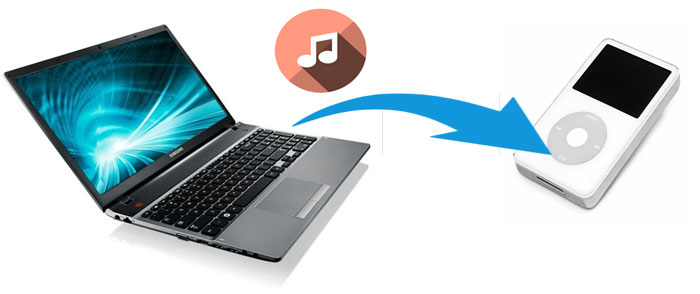
Teil 1: So übertragen Sie Musik vom Computer auf den iPod mit der iOS-Datenübertragung
Teil 2: So laden Sie Musik über iTunes vom Computer auf den iPod herunter
Teil 3: Synchronisieren von Musik vom Mac-Computer mit dem iPod mithilfe des Finders
Teil 4: So übertragen Sie Musik vom Computer über Dropbox auf den iPod
Bonus: So übertragen Sie Musik vom iPod auf den Computer
Möchten Sie wissen, wie Sie Musik vom Computer zum iPod hinzufügen können? Sie können die iOS-Datenübertragung ausprobieren. Es ist ein hervorragendes Dateiübertragungsprogramm, mit dem Sie mühelos Musik vom Computer auf den iPod übertragen können, ohne iTunes zu verwenden. Es funktioniert auch gut auf iPhone und iPad und unterstützt eine Vielzahl von Dateitypen auf iOS-Geräten.
Hauptmerkmale des iPod Transfer Tools:
Multidirektionale Übertragung - Sie können nicht nur iOS auf den Computer und umgekehrt übertragen, sondern auch die Übertragung von iOS auf iOS unterstützen.
Unterstützt mehrere Dateitypen - Es unterstützt Musik, Fotos, Nachrichten, Kontakte, Videos, Sprachnotizen und andere Arten von Daten.
Verwalten Sie iOS-Daten auf dem PC - Sie können Ihre Fotos organisieren/konvertieren, Kontakte hinzufügen/bearbeiten/deduplizieren, Musik bearbeiten/erstellen/löschen usw. auf dem PC.
Kompatibel mit den meisten iDevices - Es funktioniert gut auf iPod touch 8 / 7 / 6 / 5 / 4, iPhone 16/15/14 / 13 / 12 / 11 Pro Max / 11 Pro / 11 / XS / XR / X / 8 / 8 Plus / 7 / SE / 6, iPad Pro / 2 / 3 / 4 / Air / mini usw.
Laden Sie die iOS-Datenübertragung herunter und sehen Sie sich an, wie Sie mit diesem Tool Songs vom Computer auf den iPod übertragen.
So übertragen Sie Musik vom Computer auf den iPod über die iOS-Datenübertragung:
Schritt 1:D ownLaden Sie iOS Data Transfer auf Ihren PC herunter, installieren Sie es und öffnen Sie es dann.
Schritt 2: Schließen Sie Ihren iPod mit einem USB-Kabel an den Computer an, das Programm wird Ihren iPod bald erkennen.

Schritt 3: Klicken Sie in der linken Seitenleiste auf die Registerkarte Musik, klicken Sie dann auf das Symbol Hinzufügen und wählen Sie die Musikdateien aus, die Sie übertragen möchten, bestätigen Sie Ihre Auswahl und Ihre Musik vom Computer wird auf den iPod übertragen.

Du magst vielleicht:
So übertragen Sie Musik vom iPad auf den iPod [Einfach und zuverlässig]
So übertragen Sie Musik von Windows Media Player auf das iPhone
iTunes ist für viele Menschen die erste Wahl, um das Problem der Synchronisierung von Musik vom Computer mit dem iPod zu lösen. Es gibt jedoch einige Einschränkungen bei der Verwendung von iTunes, z. B. löscht es die vorhandenen Dateien auf Ihrem iPod und bietet keine einfache Möglichkeit, Musik für die Übertragung auszuwählen.
Wie auch immer, wenn Sie diese Methode verwenden möchten, um sicherzustellen, dass die iTunes-Synchronisierung ordnungsgemäß funktioniert, sollten Sie die neueste Version von iTunes auf Ihren PC herunterladen und ein funktionsfähiges USB-Kabel verwenden.
Sehen wir uns an, wie Sie mit iTunes Musik vom Computer auf den iPod übertragen:
Schritt 1: Schließen Sie den iPod über ein USB-Kabel an den Computer an und starten Sie iTunes.
Schritt 2: Wenn sich die Songs, die Sie vom Computer synchronisieren möchten, nicht in der iTunes-Mediathek befinden, können Sie zu Datei navigieren > Dateien zur Bibliothek hinzufügen , um sie zuerst zu iTunes hinzuzufügen.
Schritt 3: Klicken Sie auf das Gerätesymbol oben links in der iTunes-Oberfläche.
Schritt 4: Klicken Sie in der linken Seitenleiste auf Musik .
Schritt 5: Aktivieren Sie das Kontrollkästchen Musik synchronisieren und wählen Sie die Elemente aus, die Sie synchronisieren möchten, Sie können die gesamte Musikbibliothek auf einmal oder ausgewählte Wiedergabelisten, Künstler, Alben und Genres synchronisieren.
Schritt 6: Klicken Sie auf Übernehmen , um Musik vom Computer auf den iPod zu kopieren.

Siehe auch:
So übertragen Sie Musik vom iPod auf den Computer Windows 11/10
So übertragen Sie Musik vom iPhone auf das iPad
Wenn Sie einen Mac-Computer verwenden, auf dem macOS Catalina ausgeführt wird, werden Sie feststellen, dass iTunes nicht mehr verfügbar ist. Sie können den Finder verwenden, um Musik vom Computer auf den iPod zu übertragen.
So laden Sie Musik vom Mac-Computer über den Finder auf den iPod herunter:
Schritt 1: Öffnen Sie den Finder auf Ihrem Mac und verbinden Sie dann Ihren iPod mit einem USB-Kabel mit Mac.
Schritt 2: Klicken Sie in der linken Seitenleiste unter " Standorte " auf Ihr Gerät.
Schritt 3: Wählen Sie die Registerkarte Musik .
Schritt 4: Aktivieren Sie das Kontrollkästchen Musik auf [Ihren iPod-Namen] synchronisieren und wählen Sie dann die zu synchronisierenden Elemente aus.
Schritt 5: Klicken Sie auf die Schaltfläche Übernehmen , um mit der Übertragung von Musik vom Mac-Computer auf den iPod zu beginnen.

Möglicherweise benötigen Sie:
Wie übertrage ich Musik vom iPod auf einen neuen Computer? [Gelöst]
[GELÖST] Wie erstelle ich ganz einfach MP3-Klingeltöne auf dem iPhone?
Dropbox ist auch eine Problemumgehung für die Übertragung von Musik vom Computer auf den iPod. Wie alle anderen Cloud-Dienste verfügt Dropbox über einen begrenzten freien Speicherplatz zum Speichern von Dateien. Es bietet nur 2 GB kostenlosen Speicherplatz, der bald mit großen Mediendateien aufgebraucht wird. Wenn Sie nach Platzmangel weiter verwenden möchten, können Sie mehr Speicherplatz kaufen.
So synchronisieren Sie Musik mit Dropbox vom Computer auf den iPod:
Schritt 1: Melden Sie sich auf Ihrem Computer mit einem Dropbox-Konto auf der Dropbox-Website an (wenn Sie noch kein Konto haben, erstellen Sie eines gemäß den Anweisungen)
Schritt 2: Klicken Sie auf Hochladen und wählen Sie die Musikdateien von Ihrem Computer aus. Ihre Musik vom Computer wird dann in die Dropbox hochgeladen.
Schritt 3: Laden Sie die Dropbox-App auf Ihren iPod herunter und melden Sie sich mit demselben Konto an.
Schritt 4: Sie können jetzt auf die vom Computer übertragene Musik auf Ihrem iPod zugreifen.

Weitere Informationen:
Wie umgehe ich die Fernverwaltung auf dem iPhone / iPad? [Ultimativer Leitfaden]
Möchten Sie auch wissen , wie Sie Musik einfach vom iPod auf den Computer übertragen können ? Hier werde ich ein weiteres nützliches iOS-Dateiübertragungstool empfehlen, um Ihnen zu helfen - Coolmuster iOS Assistant. Dies ist eine benutzerfreundliche Datenverwaltungssoftware für iDevices, mit der Sie Dateien vom iPod/iPhone/iPad auf den Computer und umgekehrt übertragen können.
Sehen wir uns an, wie:
Schritt 1: Laden Sie Coolmuster iOS Assistant herunter und führen Sie es auf Ihrem Computer aus.
Schritt 2: Verbinden Sie Ihren iPod mit einem USB-Kabel mit dem PC, nach der Erkennung sehen Sie die Benutzeroberfläche wie folgt.

Schritt 3: Klicken Sie im linken Bereich auf Musik, dann können Sie eine Vorschau der gesamten Musik auf Ihrem iPod anzeigen, die gewünschten auswählen und im oberen Menü auf die Schaltfläche Exportieren klicken, um sie auf Ihren PC zu übertragen. Sie können den Speicherort auswählen, an dem Sie die Musikdateien auf dem PC speichern möchten.

Finden Sie nach der Lektüre dieses Artikels einen Weg, das Problem des Herunterladens von Musik vom Computer auf den iPod zu lösen? iOS Data Transfer kann diese Aufgabe gut bewältigen. Damit können Sie die gewünschten Musikdateien vom Computer auswählen und dann problemlos auf Ihren iPod übertragen. Und dieses Tool löscht die vorhandenen Daten auf Ihrem Gerät während des Übertragungsvorgangs nicht. Darüber hinaus verfügt es über viele weitere nützliche Funktionen für die Telefonübertragung und -verwaltung. Sie können die kostenlose Testversion herunterladen und ausprobieren.
Verwandte Artikel:
Übertragen Sie Notizen vom iPod touch auf das iPhone
So fügen Sie Musik ohne iTunes zum iPod hinzu
Top 9 iPhone iPad iPod Übertragungssoftware
Wie übertrage ich Musik effektiv vom iPhone auf den Computer? (4 Tipps)





